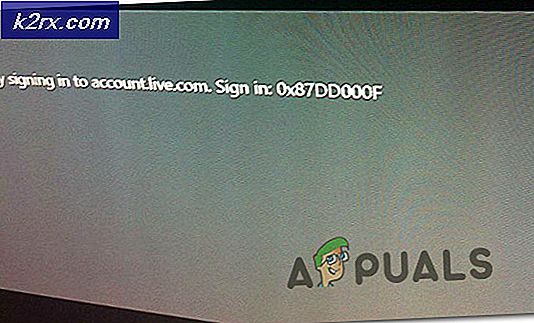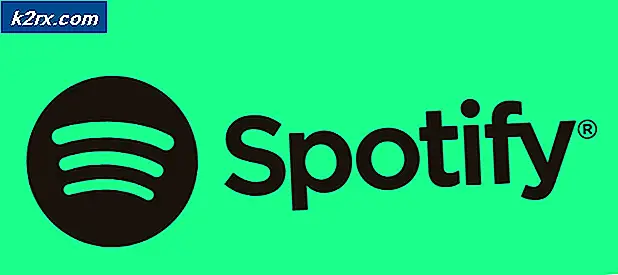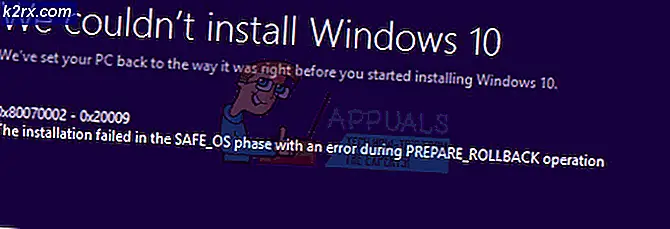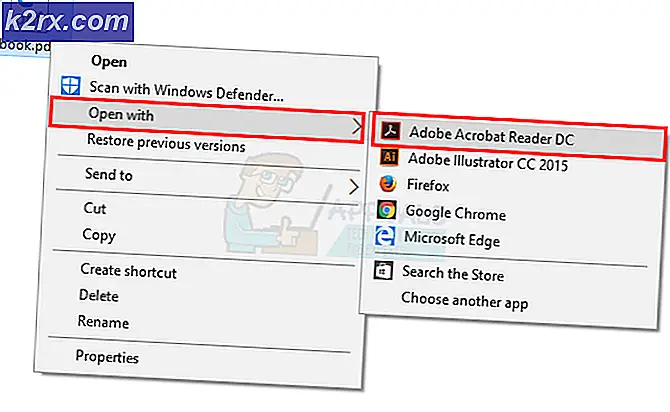Fix: ADobeGCClient.exe Systemfel
Många använder oss dagligen av Adobe-program. Det finns en massa användbara program som erbjuds av Adobe Systems. Även om Adobe Systems är känt för sina pålitliga och högkvalitativa program, finns det några scenarier där du kommer att få ett ur det blå AdobeGCClient.exe-felet heter MSVCP140.dll . Felet kommer sannolikt att påverka Adobe Acrobat-användarna, men det kan också påverka andra. Detta fel kommer att presenteras när du försöker starta programmet och hindrar dig från att använda Adobe-programvaran. Det här felet kommer inte med någon varning så att du inte kan förutsäga eller stoppa problemet.
Problemet uppstår i grunden på grund av Adobe-uppdateringarna. Adobe Systems kan driva sina uppdateringar på egen hand som orsakar detta problem. De nya uppdateringarna är beroende av MSVCP140.dll, så om du inte har det installerat på din dator kommer du att få det här felet.
Adobe Systems har officiellt meddelat att de kommer att åtgärda detta fel i nästa uppdatering så att du har lite hopp där. Men om du inte har de senaste uppdateringarna, oroa dig inte, det finns många sätt att komma runt eller helt lösa problemet.
Metod 1: Microsoft C ++ Redistributable
Din metod att lösa detta problem bör vara att ladda ner Microsoft C ++ Redistributable. Installera denna omfördelningsbar löser problemet för många användare. Vanligtvis ingår filen i installationen om det är nödvändigt för att ett program ska fungera korrekt. Men eftersom beroendet av filen, dvs MSVCP140.dll ingår i en uppdatering, måste du ladda ner filen själv. Den begärda filen kommer i Microsoft C ++ Redistributable-paketet.
- Gå här och ladda ner Microsoft C ++ Redistributable genom att klicka på Download-knappen.
- När du är nedladdad måste du installera både x64.exe och vc_redist.x86.exe . Men om du har ett 64-bitars system installerar du sedan vc_redist.x86.exe först och installerar sedan vc_redist.x64.exe.
När du har installerat, starta om datorn och kontrollera om problemet är borta. Om problemet fortfarande finns finns avinstallationen av Microsoft C ++ Redistributable 2010 (eller några andra äldre versioner) från dina program och sedan starta om. Det borde verkligen lösa problemet.
Om du inte vet hur du avinstallerar Microsoft C ++ Redistributable 2010 följer du stegen nedan
- Håll Windows-tangenten och tryck på R
- Skriv appwiz. cpl och tryck på Enter
- Leta reda på Microsoft C ++ Redistributable 2010, högerklicka på det och välj Följ några ytterligare instruktioner på skärmen och det borde vara det. Du kan också klicka på Microsoft C ++ Redistributable 2010 och klicka på Avinstallera från toppen också.
Metod 2: Byta namn på AdobeGCCLient
Omdirigerar AdobeGCClient.exe till AdobeGCClient.old åtgärdar också problemet. Oroa dig inte, det här är en Adobe-fil som är av säkerhetsskäl. Filen kontrollerar om du har en laglig kopia av Adobe-produkter eller inte. Så ändrar det inte några problem.
- Håll Windows-tangenten och tryck på R
- Skriv C: \ Programfiler (x86) \ Vanliga filer \ Adobe \ AdobeGCClient och tryck på Enter
- Högerklicka på AdobeGCClient. exe och välj Byt namn på
- Namn på AdobeGCClient. exe till AdobeGCClient.old och tryck på Enter. Klicka på Ja om det begär någon bekräftelse.
Det är allt. Nu ska felet inte komma upp.
PRO TIPS: Om problemet är med din dator eller en bärbar dator, bör du försöka använda Reimage Plus-programvaran som kan skanna förvaret och ersätta korrupta och saknade filer. Detta fungerar i de flesta fall där problemet uppstått på grund av systemkorruption. Du kan ladda ner Reimage Plus genom att klicka här